
Un programma di alfabetizzazione multilingue in inglese
Per studenti di età compresa tra 5 e 105 anni

TRWRR
Ludwig van Beethoven, 1770-1827
Karl Böhm- Vienna Philharmonic Orchestra
The Pastoral Symphony, aka No. 6
In F Major, Opus 68
First movement
Second movement
Third movement
Fourth movement
Fifth movement

Lingue senza bandiera
Tradurre e leggere ad alta voce
Fase 1.
Se non stiamo già usando l'inglese , dobbiamo passare a quello. Vale a dire, scorrere fino alla bandiera americana e cliccarci sopra.
Fase 2.
È necessario aver letto ad alta voce un testo per poter accedere alle "Opzioni vocali". Quindi —
Dobbiamo leggere ad alta voce un testo, qualsiasi testo.
Fase 3.
Ora sono visibili le "Opzioni vocali" e si trovano a destra di "Comandi vocali". Quindi:
Clicchiamo su "Opzioni vocali".
Fase 4.
Facendo clic su "Opzioni vocali" verrà visualizzata la casella utente sottostante. Quindi —
Dobbiamo cliccare sul cursore accanto alla voce presente nella casella utente.
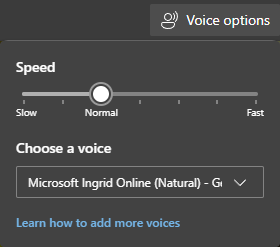
Fase 5.
Dopo aver cliccato sul cursore nella foto sopra, apparirà un lungo elenco di lingue.
Nel nostro esempio sceglieremo "Afrikaans", la lingua parlata in Sudafrica.
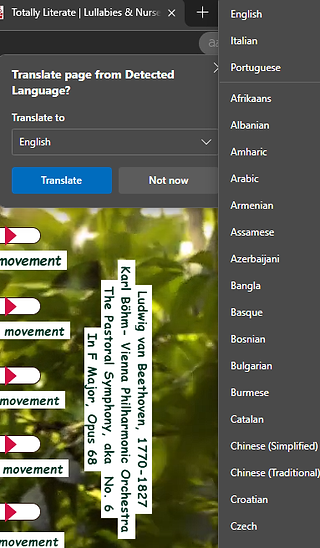
Fase 6.
Dopo aver cliccato su "Afrikaans", come abbiamo fatto sopra, apparirà un lungo elenco di persone che parlano TTS.
Sceglieremo Adri, uno dei due parlanti afrikaans.
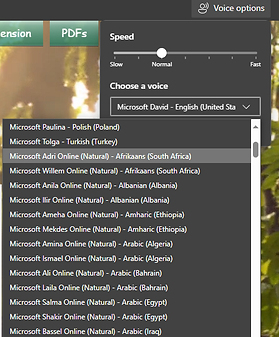
Si prega di notare che l'inglese appare sempre in cima alla lista, seguito da qualsiasi lingua usata di recente. Tutte le altre lingue appaiono in ordine alfabetico.
Fase 7.
Dopo aver cliccato su Adri, arriva un passaggio cruciale: dobbiamo far scomparire l'icona "Leggi ad alta voce" dalla barra degli URL.
Per farlo, basta cliccare sull'icona "Leggi ad alta voce".
Fase 8.
Ora che abbiamo eseguito il passaggio precedente, possiamo:
Fare clic sull'icona Traduci.
Fase 9.
Dopo aver cliccato sull'icona Traduci, verrà visualizzata la casella di traduzione dell'utente. Poiché "Afrikaans" è nella casella "Traduci in", dobbiamo cambiarlo in inglese, quindi —
Clicchiamo sul pulsante blu Traduci.

Voilà! Abbiamo completato tutti i passaggi della traduzione, l'intero sito web è stato tradotto in afrikaans e siamo pronti a leggere ad alta voce qualsiasi pagina web in quella lingua!
Si prega di notare che "English" dopo la bandiera americana sarà cambiato in "Engels". Ciò significa che il sito web è stato effettivamente tradotto.
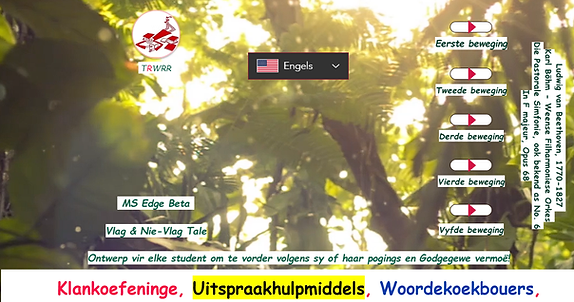
Ritorno alla bandiera inglese/americana
Fase I.
Per modificare una lingua non bandiera di nuovo in inglese —
Per prima cosa clicchiamo su "Opzioni vocali", quindi passiamo a un madrelingua inglese.
Fase II.
Una volta modificata la voce TTS in un madrelingua inglese —
Basta cliccare sull'icona "Leggi ad alta voce" per farla scomparire.
Fase III.
Con l'icona "Leggi ad alta voce" scomparsa dalla barra degli URL —
Clicchiamo sull'icona Traduci.
Fase IV.
Dopo aver cliccato sull'icona Traduci, apparirà la casella utente qui sotto. Quindi —
Mettiamo un segno di spunta nella casella accanto a "Traduci sempre le pagine dall'inglese", quindi clicchiamo su "Mostra originale" di fronte al pulsante blu "Fatto".
Fase V.
Dopo aver completato il passaggio precedente, apparirà la casella utente di traduzione. Poiché "Afrikaans" è nella casella "Traduci in", dobbiamo cambiarlo in inglese, quindi —
Clicchiamo su "Afrikaans.
Fase VI.
Ciò porterà ad un lungo elenco di lingue da cui —
Sceglieremo l'inglese.
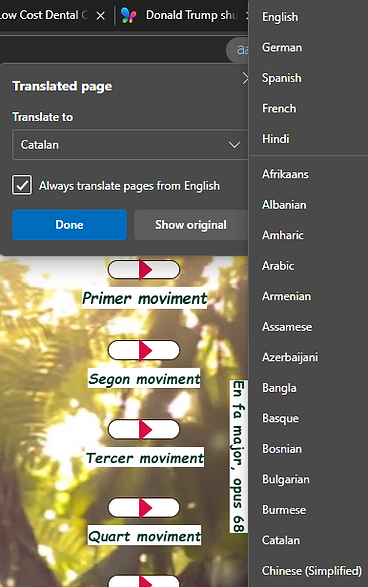
Fase VII.
Dopo aver cliccato su "Italiano", apparirà la casella utente Traduci qui sotto.
Infine, clicchiamo su "Mostra originale".
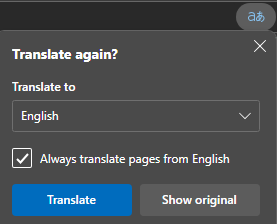
Una volta eseguito il passaggio precedente, l'intero sito web passerà alla lingua inglese.
Inoltre, ora possiamo leggere ad alta voce qualsiasi pagina web in inglese, così come in qualsiasi altra lingua con bandiera, semplicemente cliccando sulla relativa bandiera.
Progettato affinché ogni studente possa progredire in base ai propri sforzi e alle capacità che Dio gli ha donato!